
Récemment, des messages vocaux peuvent être envoyés à la ressource de odnoklassniki à d'autres utilisateurs en utilisant la technologie de Push2Talk, utilisé avec succès dans d'autres réseaux sociaux. L'expédition à l'abonné de fichiers audio est effectuée directement à partir de votre microphone, sans traitement dans les éditeurs de son. Message audio peut être envoyé à toute personne ayant une page environ.
Nous envoyons une communication vocale dans ses camarades de classe
Jetez comment envoyer la messagerie vocale dans ses camarades de classe. La seule chose qui est nécessaire est la présence d'un microphone de travail dans toute configuration connecté à l'ordinateur. Les messages sonores envoyés par vous sont stockés sur des serveurs Mail.Ru, et le destinataire peuvent les écouter à tout moment.Méthode 1: Version complète du site
Essayons d'envoyer Audiosessage à votre ami sur le site des camarades de classe. Pour ce faire, vous devez effectuer quelques actions simples.
- Nous allons à la odnoklassniki.ru du site, autorisé, allumez le microphone, appuyez sur l'icône « Messages » sur le panneau supérieur du site.
- Dans la fenêtre « Messages » dans la colonne de gauche, nous trouvons un utilisateur qui a besoin d'envoyer des institutions audio. Vous pouvez utiliser la chaîne de recherche. Cliquez LKM sur l'avatar du destinataire futur.
- Dans la partie inférieure droite de la fenêtre pour les dialogues, nous voyons une petite icône avec l'image du clip « Applications ». Appuie.
- Dans le menu dropping cliquez sur le « message audio ».
- Le système peut offrir d'installer ou de mettre à jour la version d'Adobe Flash Player. Nous sommes d'accord sans condition.
- Nous ouvrons l'application, entrez votre profil, appuyez sur la touche « Messages » sur le panneau inférieur.
- Sur la page de dialogue, sélectionnez l'abonné auquel sera adressé le message. Vous pouvez trouver l'utilisateur souhaité par la recherche.
- Sur l'onglet suivant, vous pouvez commencer à écrire un message en cliquant sur l'icône du microphone dans le coin inférieur droit de l'application.
- Le processus d'enregistrement est en cours d'exécution, appuyez sur l'icône du microphone à nouveau pour la fin, et d'envoyer une mission d'envoyer le bouton ci-dessus.
- Le message sonore est envoyé au destinataire que nous observons dans la discussion avec l'interlocuteur.
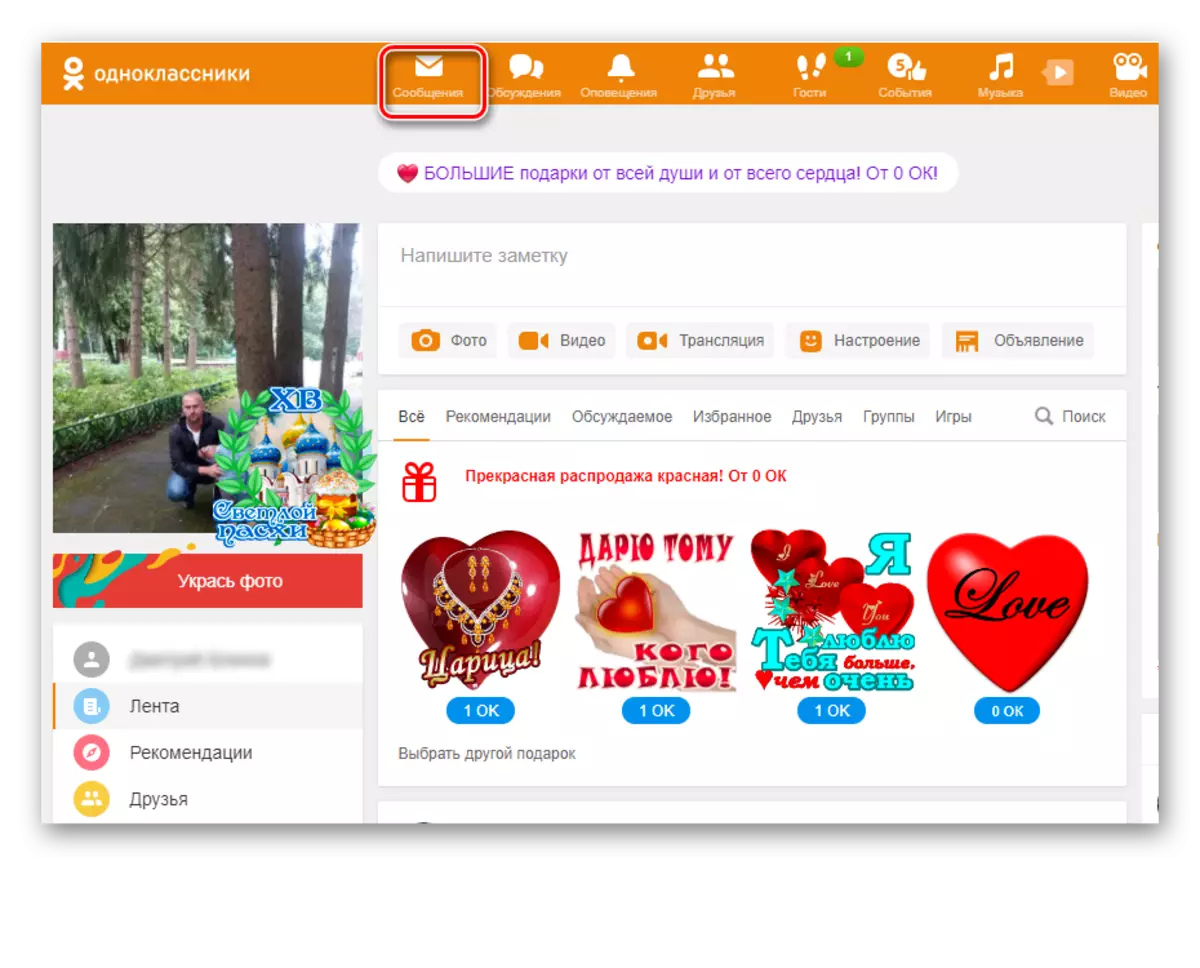
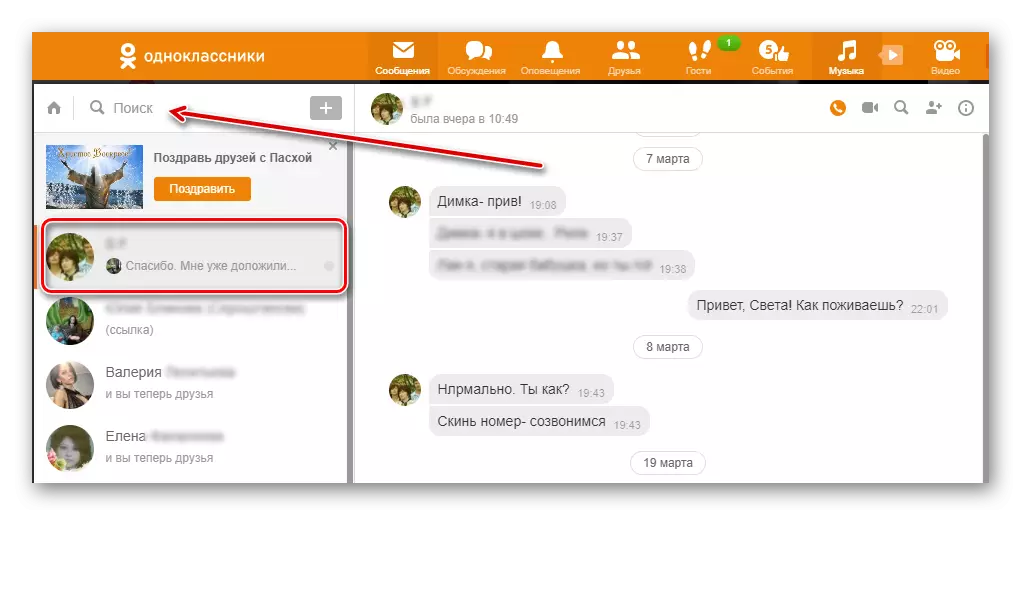
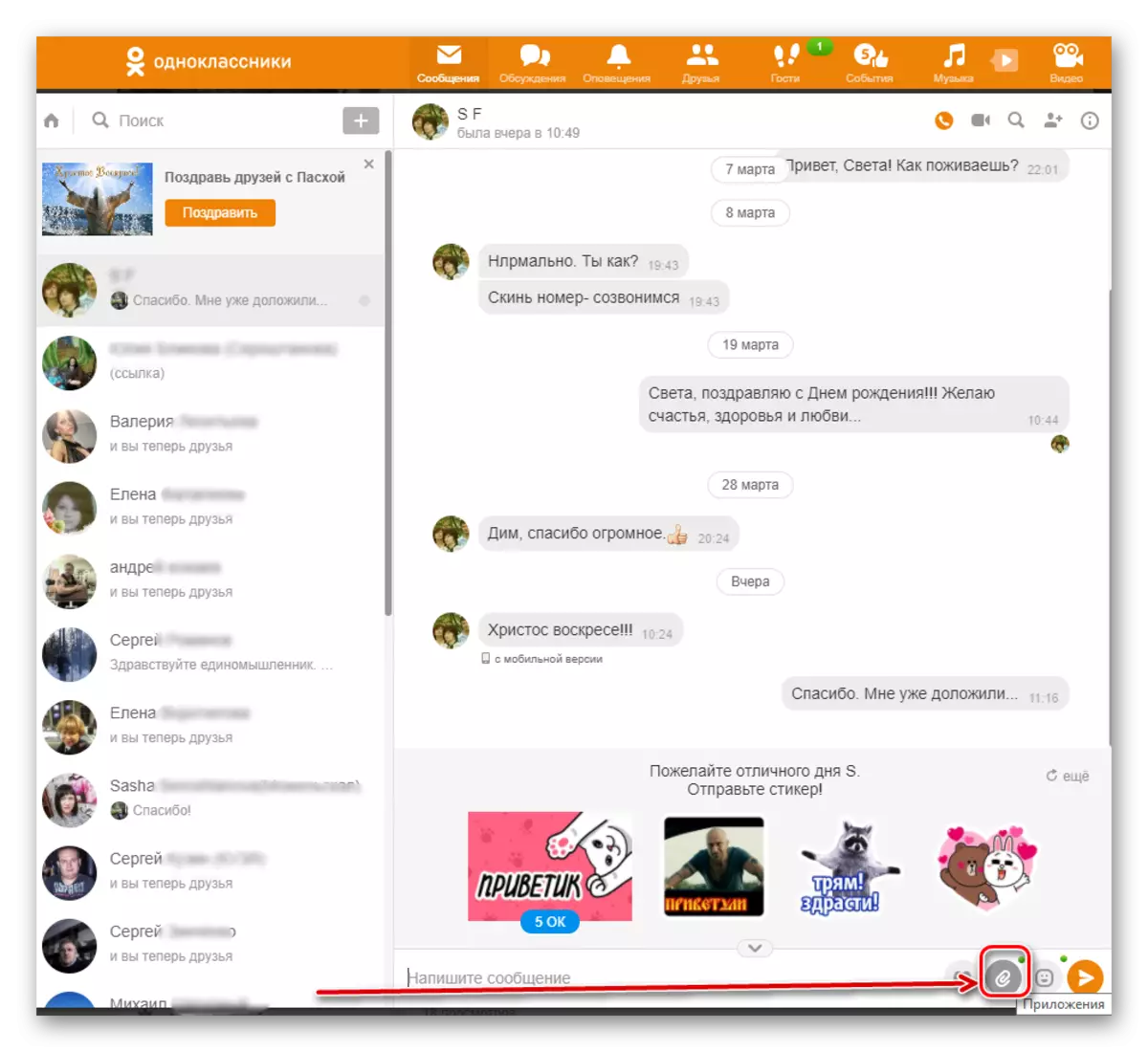
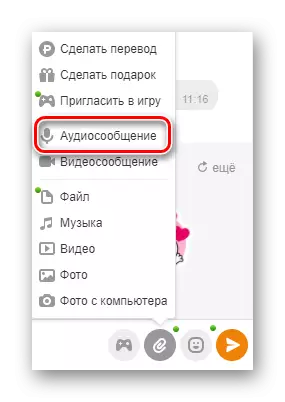
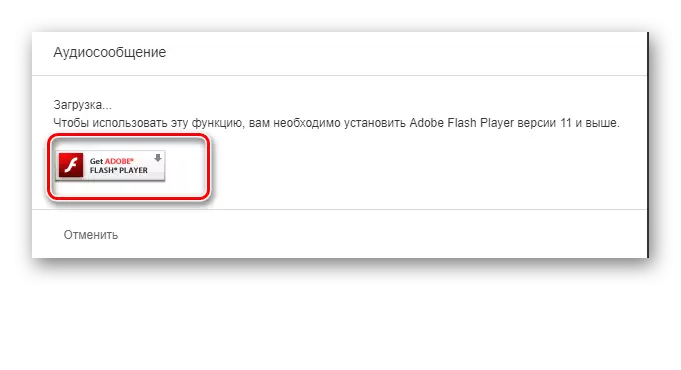
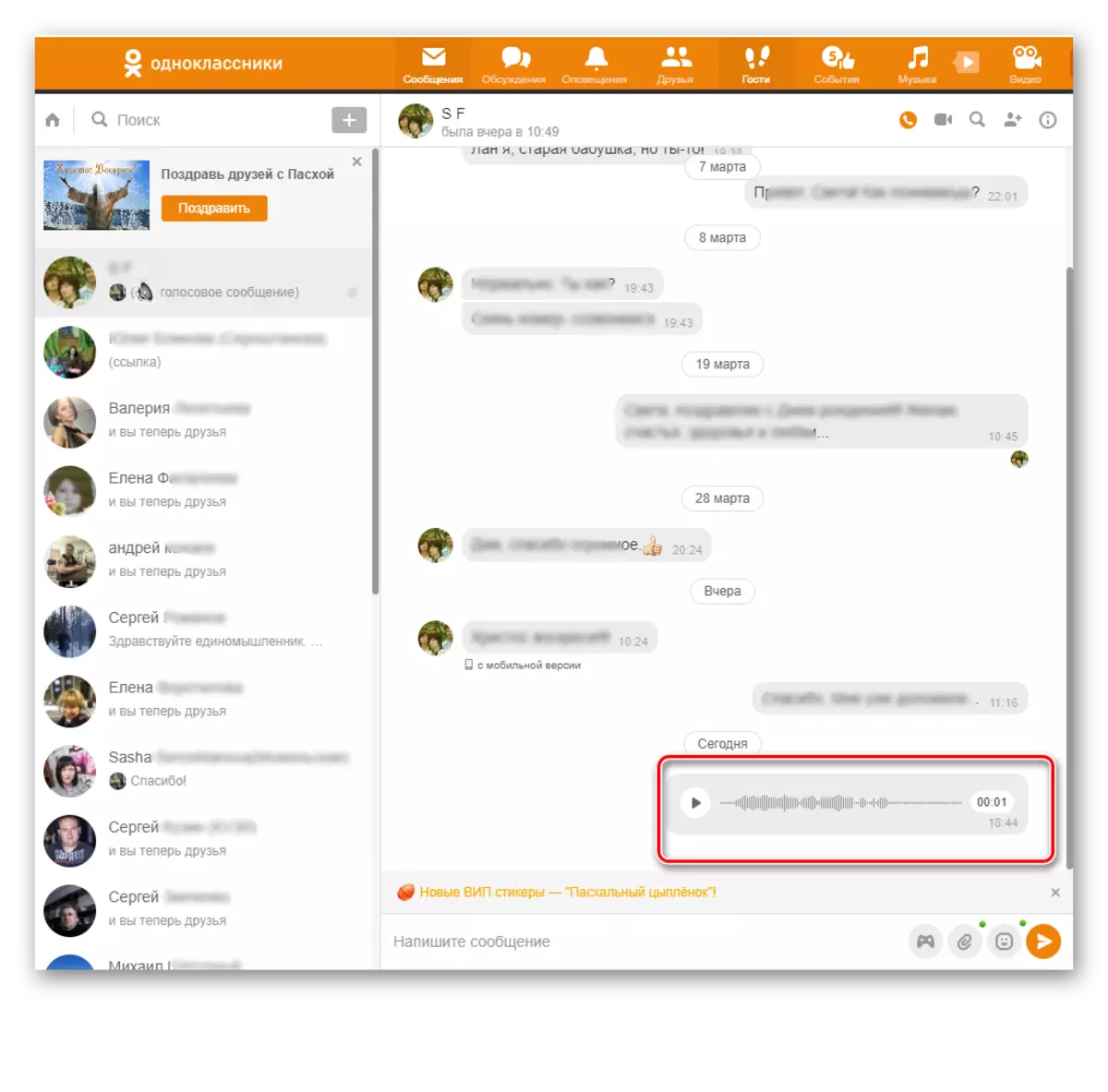
Méthode 2: application mobile
Dans les applications mobiles pour les gadgets, il y a aussi la possibilité d'envoyer une partie audio à d'autres participants. Le rendre encore plus facile que sur le site.
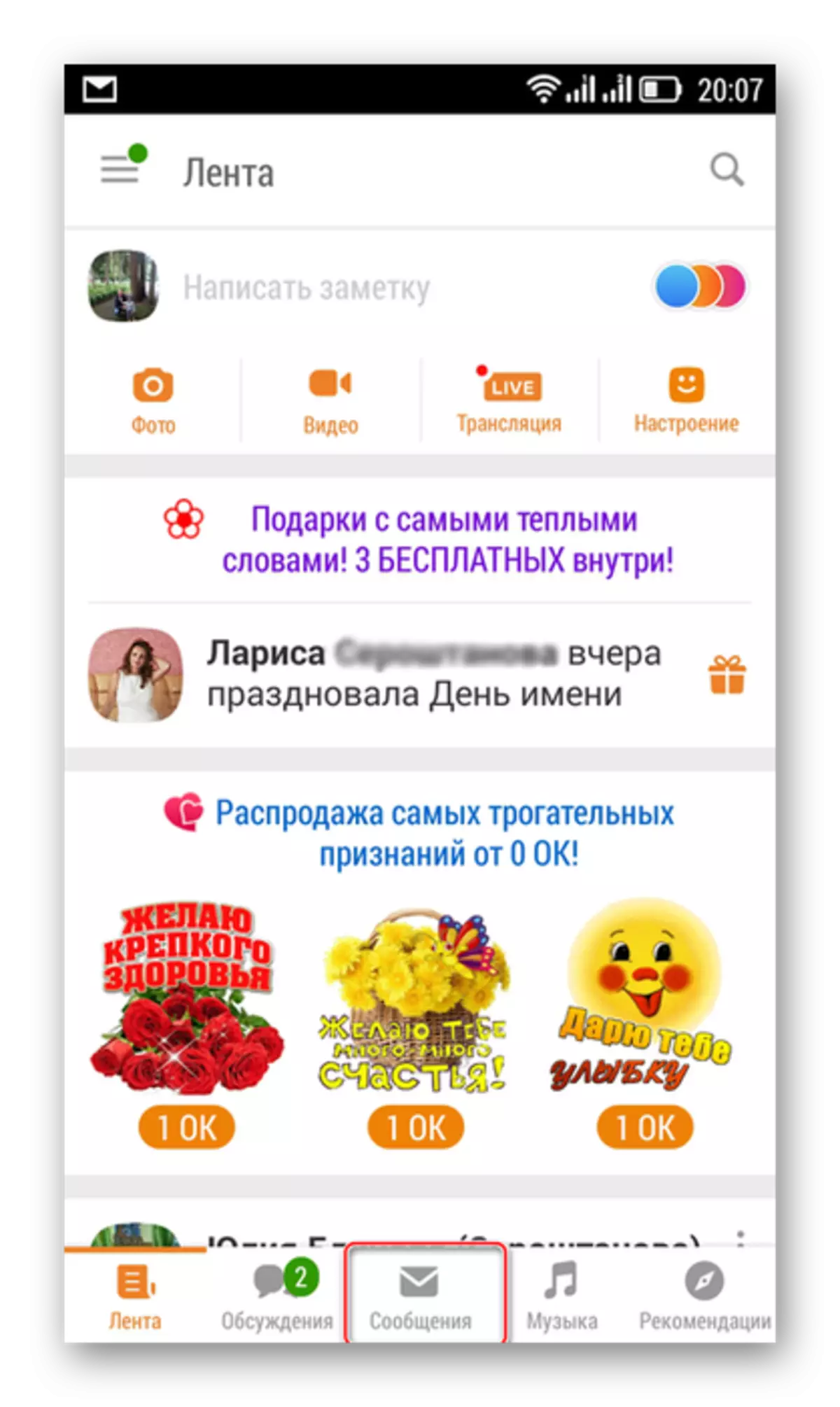
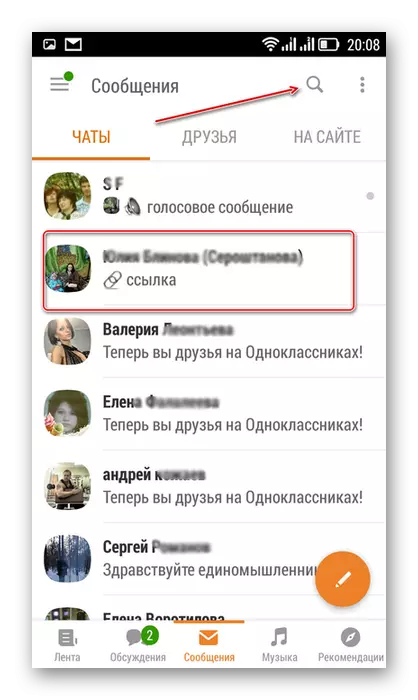
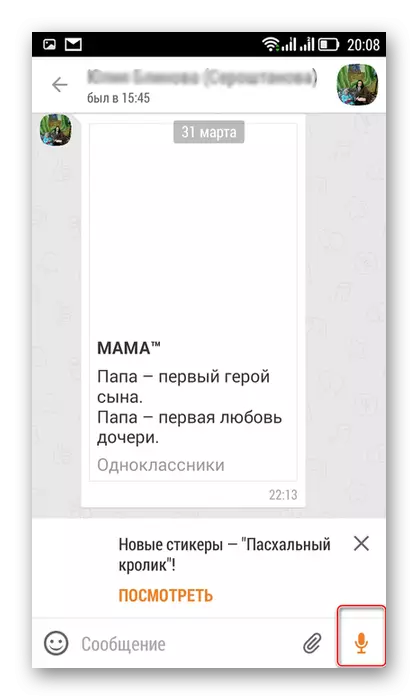
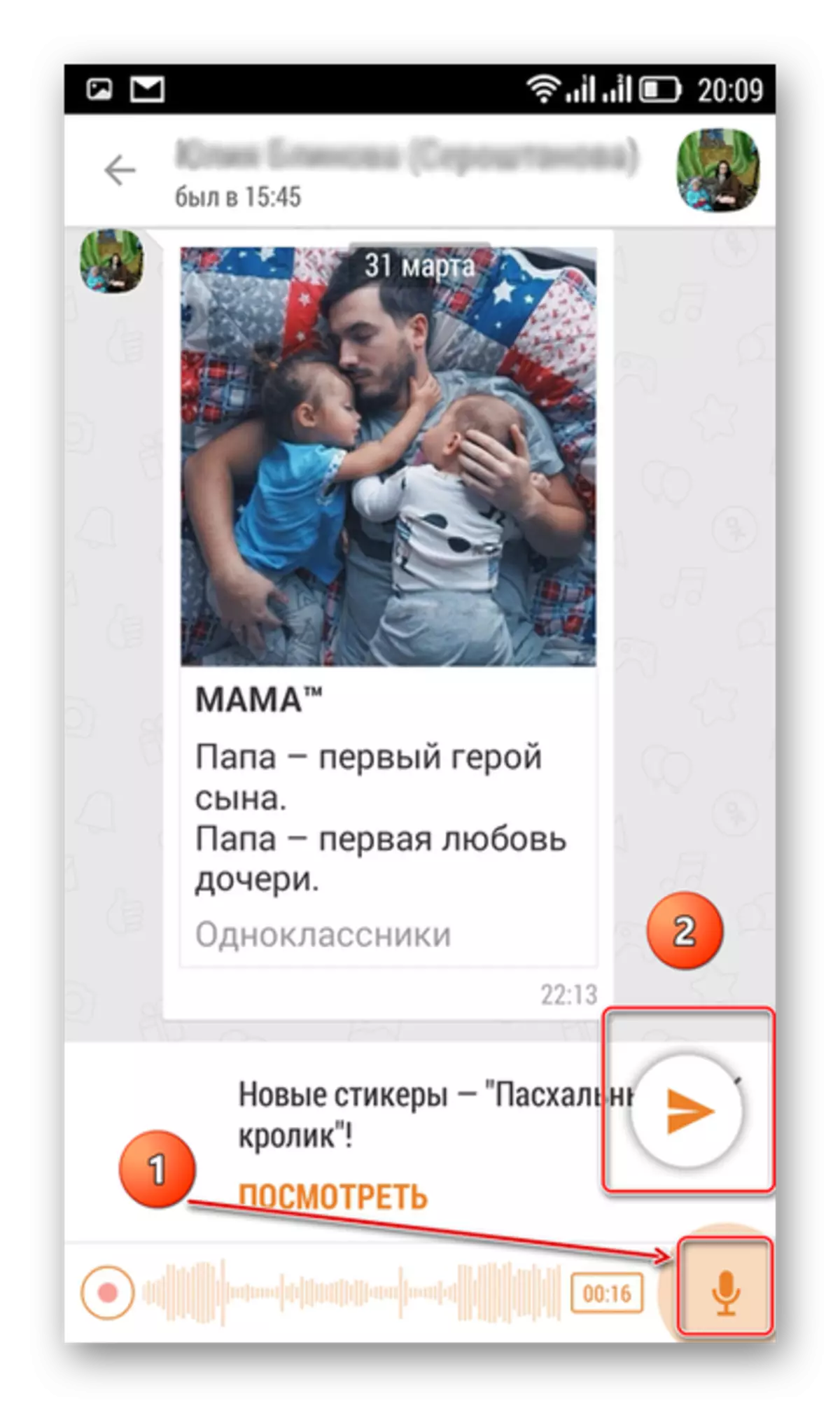
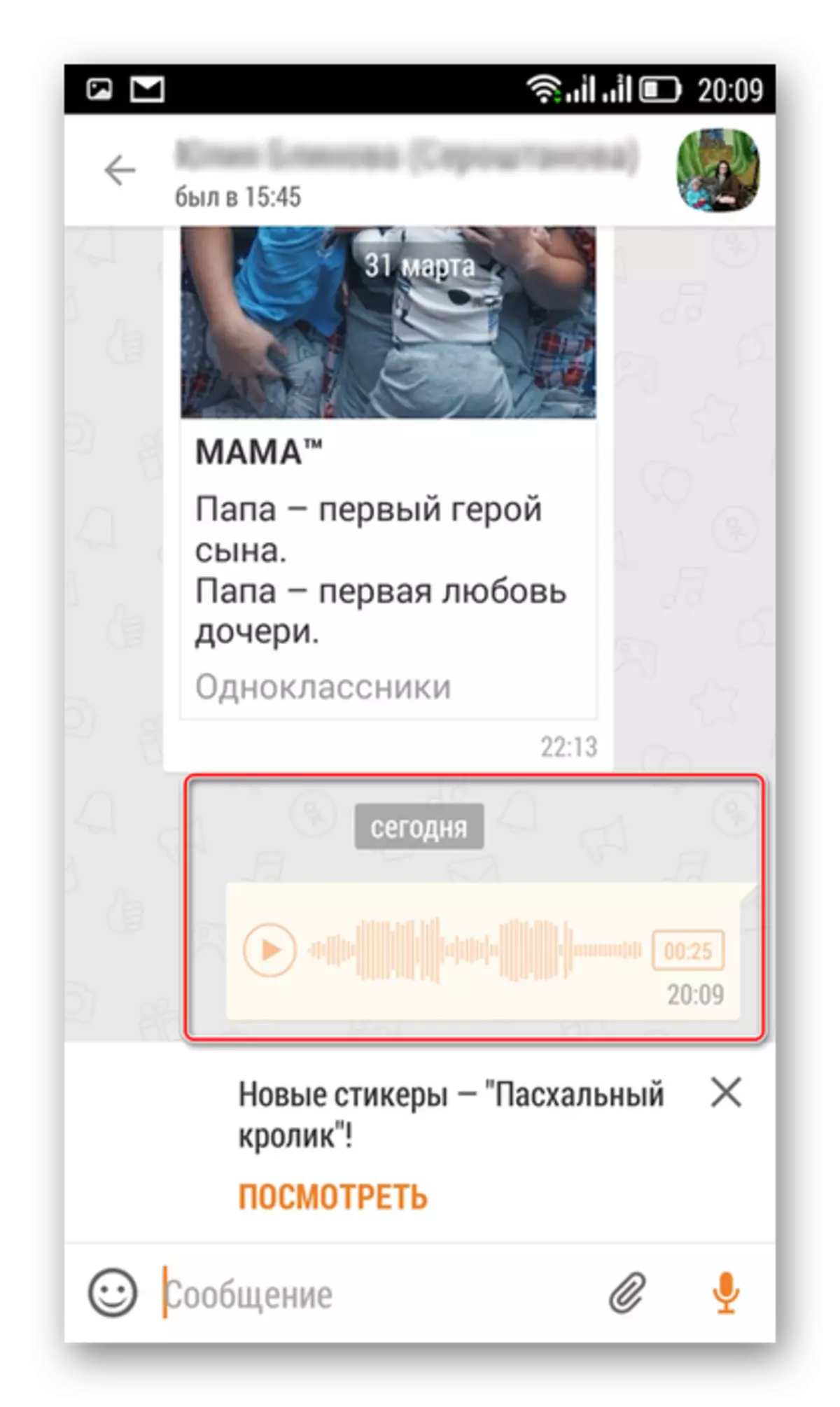
Ainsi, comme nous l'avons installé, vous pouvez facilement envoyer un contenu audio à d'autres participants des camarades de classe de réseau social sur le site et dans les applications pour Android et IOS. Mais rappelez-vous que "le mot n'est pas un moineau, s'envolera - tu ne peux pas attraper."
Voir aussi: Envoyez une chanson via des messages à Odnoklassniki
